Firmware und blinkende BIOS von Motherboards

- 3976
- 1098
- Lina Leberer
Einführung: Warum Flash -BIOS?
Heute werden wir versuchen, die folgende Frage zu studieren: Wie man BIOS auf dem ASUS- oder Gigabyte -Motherboard (auf einem Laptop, Personalcomputer) blinkt, blinkte sie. Daher lohnt es sich für den Anfang, zu diskutieren, warum im Allgemeinen ein BIOS blinkt? Wir werden nicht ausführlich sein und sagen, dass die Firmware wie jedes Update auf absolut jedem Gerät auch dazu dient, Verbesserungen der Arbeit des Produkts vorzunehmen.
Sie könnten denken, dass dies verständlich ist, aber andererseits beurteilen Sie sich selbst: Sie haben eines Tages BIOS auf dem Motherboard geflasht? Die Antwort ist wahrscheinlich negativ. Wenn es positiv ist, können wir Ihnen gratulieren - es ist für Sie viel einfacher, die folgenden Manipulationen durchzuführen. Es ist jedoch nicht klar, was Sie im Netzwerk auf der Suche nach Ihren Antworten tun. Wenn Sie also noch nie ein BIOS genäht haben, ist es zuvor besser, noch einmal nachzudenken, möglicherweise einen tödlichen Fehler. Warum tödlich? Sie können einfach versehentlich Komponenten deaktivieren. Dann können Sie nicht ohne die Hilfe von Spezialisten auskommen. Deshalb werden wir weiter über die Momente sprechen, an die er in Erinnerung bleiben sollte, bevor BIOS Gigabyte oder ASUS blink.

BIOS des Motherboards überfliegen - ein sehr verantwortungsbewusster Prozess. Tun Sie nicht, wenn Sie sich der Notwendigkeit nicht sicher sind
Was Sie vor der Firmware des BIOS wissen müssen?
- Zunächst wird natürlich empfohlen, nichts alleine zu tun, wenn Sie in dieser Angelegenheit ein Neuling sind. Weil niemand für die von Ihnen durchgeführten Handlungen verantwortlich ist, außer sich selbst. Es ist besser, die Spezialisten in den entsprechenden Zentren zu kontaktieren, wenn Sie BIOS flashen müssen.
- Geben Sie den ununterbrochenen Betrieb eines Computers oder Laptops an! Andernfalls können Sie bei einem „kaputten Trog“ bleiben: Software wird brechen. Und wir brauchen das überhaupt nicht, kümmern Sie sich also um die Arbeit eines PC -Computers.
- Nachdem wir über Laptops gesprochen haben, denken Sie daran, dass Sie mit einer Aufschlüsselung einzelner Komponenten dieses Geräts (zum Beispiel des Motherboards) nicht ersetzt werden können - Sie können keine weitere Gebühr einlegen, wenn die alten Ausbrüche in die Abteilung bricht.

Stellen Sie sicher
- Nur für den Fall wird empfohlen, wichtige Daten nicht nur vom Computer selbst, sondern auch vom Computer zu sichern.
- Es gibt viele Möglichkeiten, die BIOS -Firmware zu aktualisieren, aber heute werden wir die beliebtesten und sichersten betrachten. So dass fast jeder Benutzer diese Prozeduren selbst wiederholen kann.
Vorbereitung der erforderlichen Dateien
- Zuerst müssen Sie Ihre Version von BIOS sehen (dieses Beispiel wird auf ASUS -Geräten berücksichtigt). Geben Sie dazu ein, wenn Sie einen Computer oder einen Laptop starten. Als nächstes teilen wir uns in Gruppen mit der alten und neuen Version auf.
- Wenn Sie eine Schnittstelle des BIOS -Programms auf einem grauen oder blauen Hintergrund haben und nur mit einer Tastatur arbeiten können, haben Sie ein altes BIOS. Sie können die Version des Moduls auf der Registerkarte "Tools.
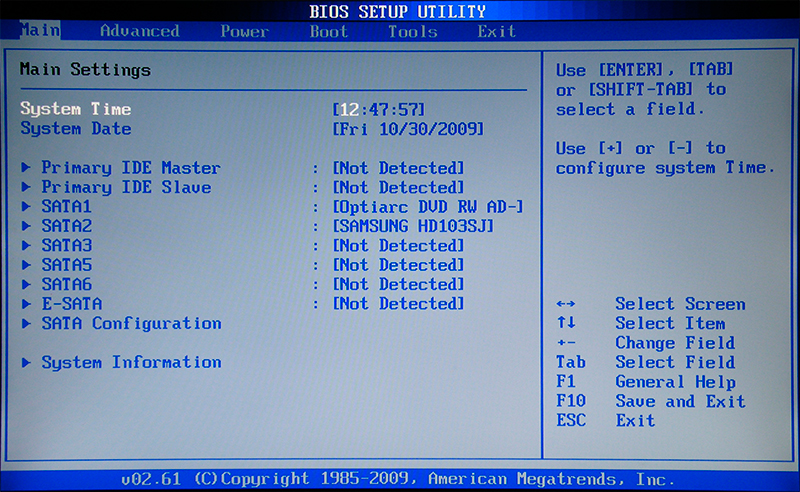
So sieht die Schnittstelle der alten BIOS -Version aus
- Wenn Sie eine neue Schnittstelle haben, die im Vergleich zum alten wie ein Raumschiff aussieht, wird die Softwareversion auf dem ersten Bildschirm rechts neben der Uhr angezeigt.
- Als nächstes müssen Sie zur Website des Unternehmens gehen und die Aktualisierungsdatei für das BIOS auf dem Motherboard für Ihr Produkt finden (dh für Ihr Board). Eine Version des BIOS kann nicht abgegeben werden.
- Wir überprüfen, ob es eine neue Firmware gibt, und laden die Dokumente mit einer positiven Antwort auf dieses Problem herunter.
- Schreiben Sie diese Datei für formatiertes FAT32 USB -Flash -Laufwerk. Bereit!
ASUS New BIOS
Wie man versteht, dass Sie ein neues BIOS haben? Dazu ist sehr einfach: Gehen Sie zum BIOS -Menü, wenn Sie den Computer einschalten, und achten Sie dann auf die externe Programmschnittstelle. Wenn Sie in diesem Fenster mit einer Tastatur und einer Maus arbeiten können, wenn das Fenster nicht wie ein Standard -BIOS (ein grauer oder blauer Hintergrund mit einem beängstigenden Menü) aussieht, aber als moderne Anwendung haben Sie ein definitiv modernes Motherboard mit UEFI -Standard. Dieser Standard hat das alte BIOS -System so verändert, dass es für den Benutzer einfacher ist, im Programm des Programms zu navigieren. Besonderer Dank geht an Programmierer und Entwickler für eine solche Pflege.
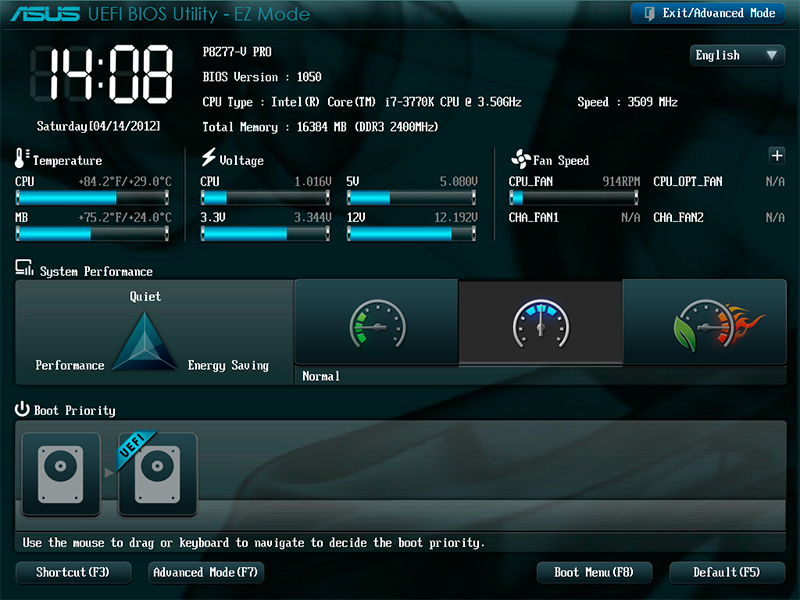
Und so sieht die neue Version aus wie aus
Sie können also annehmen, dass Sie glücklicher sind als diejenigen, die die folgenden Anweisungen verwenden müssen. Also was zu tun ist?
- Wählen Sie im BIOS -Fenster den Punkt unten auf der Seite "zusätzlich" aus. Das Programm wird Ihre Aktion klarstellen - klicken Sie auf OK
- Suchen Sie jetzt im oberen Menü die Registerkarte "Dienst" und klicken Sie darauf. In diesem Fenster benötigen wir genau das oben genannte Asus EZ Flash -Dienstprogramm
- Als nächstes finden wir die zuvor aufgezeichnete Firmware -Datei für Ihr Motherboard (wenn Sie nicht verstehen, wovon wir sprechen -, um die Punkte zu lesen, die Sie vor der Firmware des BIOS wissen müssen "und" Vorbereitung der erforderlichen Dateien "! Bauen Sie sich nicht auch auf, sondern lesen Sie die vorgeschlagenen Informationen besser). Klicken Sie mit der linken Maustaste auf die Datei
- Im neuen Fenster wird das Dienstprogramm Sie nach der Notwendigkeit fragen, es zu lesen. OK klicken;
- Auch hier wird eine Benachrichtigung herausspringen, wo das BIOS -Update selbst angegeben ist. Hier stimmen wir auch der OK -Taste zu
- Wir warten auf das Ende des Blinkens. Dieser Prozess kann einige Zeit dauern, also sei geduldig und berühre nichts. Wenn es endet, werden Sie eine Benachrichtigung über den erfolgreichen Abschluss des Updates feststellen. Klicken Sie erneut auf OK;
- Das System wird mit den weggeworfenen BIOS -Parametern und seiner neuen Version neu gestartet. Sie können sich selbst gratulieren, da Sie mit der Aufgabe sicher fertig wurden!
ASUS Old BIOS
Wenn Sie enttäuscht sind, dass Sie eine alte Version ohne die Unterstützung der Maus und eine schöne Schnittstelle haben, sollten Sie nicht sehr verärgert sein. Ja, es wird ein bisschen schwieriger für Sie sein. Dies ist jedoch nur in Bezug auf die Bequemlichkeit der Nutzung der Nützlichkeit. Das Update wird übrigens mit demselben Asus EZ Flash 2 -Programm erfolgen! Wir wiederholen den Unterschied zwischen der alten und der neuen Version des Moduls nur in der Schnittstelle erneut. Was machst du?
- Für den Anfang gehen wir natürlich nach BIOS
- Als nächstes überqueren wir die Registerkarten mit der Tastatur zum vorletzten als Tools
- Hier müssen wir unseren Dienstprogramm ASUS mit Flash 2 auf den Markt bringen
- Im Fenster wählen wir jetzt unser vorbereiteter Flash -Laufwerk mit Firmware -Dateien aus. Diese Datei muss zweimal gedrückt werden
- Im Benachrichtigungsfenster werden Sie gefragt, ob Sie BIOS aktualisieren möchten? Es scheint uns, wenn Sie diesen Moment erreicht haben, können Sie sicher auf Ja klicken. Wenn Sie jedoch aus irgendeinem Grund Ihre Meinung geändert haben, klicken wir auf Nein
- Wir warten auf das Ende des Blinkens. Dieser Prozess kann einige Zeit dauern, also sei geduldig und berühre nichts. Wenn es endet, startet der Computer oder der Laptop neu, und Sie haben eine neue Version des BIOS
- Sie können sich selbst gratulieren, da Sie mit der Aufgabe sicher fertig wurden!
Gigabyte
Mitarbeiter und Spezialisten dieses Unternehmens beim Erstellen von Software für BIOS haben etwas Neues nicht erfunden: Das heißt, die Installation von Updates für ihr Produkt unterscheidet sich nicht viel von früheren Anweisungen. Es lohnt sich jedoch daran zu erinnern, dass die Programmschnittstelle etwas anders sein kann, aber die Methode bleibt gleich. Für Benutzer ist dies daher mehr als ein Minus - Sie müssen nichts Neues lernen und wenn Sie bereits mit der Firmware des BIOS auf dem ASUS -Motherboard auf einem Laptop oder Computer vertraut sind, sind keine Probleme mit dem Überflaschen Gigabyte, du wirst definitiv nicht haben.
Die Firmware zu finden ist so einfach wie in der Tat zu aktualisieren: Alle Informationen sind auf der offiziellen Website des Unternehmens im Internet -Netzwerk frei verfügbar. Es ist nicht notwendig, lange zu suchen. Wie oben erwähnt, empfiehlt das Unternehmen extrem nicht, dass ein solcher Betrieb (dh das BIOS blinkt), wenn dies nicht äußerst notwendig ist. Warum mit dem richtigen und stabilen Betrieb aller etablierten Komponenten etwas berühren? Wie Sie wissen, führen solche Aktionen nicht zu etwas Gutem. Es lohnt sich auch daran zu erinnern, dass es besser ist, diesem Geschäft Spezialisten in verschiedenen Servicehäusern oder Workshops zu vermitteln, wenn Sie nicht wirklich mit Computerausrüstung auskommen.
Der Moment des Namens des Motherboard -Moduls bleibt wichtig: Gigabyte kann die gleiche Bezeichnung für verschiedene Modelle geben (zum Beispiel, wenn der zweite der erste ist). Für sie gibt es jedoch völlig unterschiedliche Firmware -Dateien: Wenn die Installation falsch ist, können Sie einfach die Software brechen, deaktivieren Sie sie. Deshalb werden wir uns wiederholen und uns daran erinnern, dass es es nicht wert ist, dass es aus Ihrer Laune von.
Wir werden zusammenfassen
BIOS -Firmware oder Flasser auf dem ASUS -Motherboard (oder Gigabyte) eines Laptops oder Computers verbessert und Korrektur von Fehlfunktionen im Betrieb des Geräts auf Programmebene. Bevor Sie mit diesen Maßnahmen fortfahren. Es ist erwähnenswert, dass sich die Versionen der BIOS -Programmschnittstelle auf Computern unterscheiden können.
Wenn Sie nicht zuversichtlich in Ihre Fähigkeiten sind, ist es besser, dieses Geschäft dem Meister zu vermitteln, insbesondere mit echten Problemen des Motherboards: Vielleicht liegt der Fehler nicht in der Hardware -Arbeit, aber es lohnt sich, die Gebühr vollständig zu ersetzen. Vergessen Sie auch nicht, dass Sie ihn nicht ersetzen können. Dann können Sie "Auf Wiedersehen" Ihr Gerät sagen. Wir hoffen jedoch, dass es Ihnen erfolgreich ist und nichts ist kaputt gegangen. Vergessen Sie nicht, Ihre Meinung und Erfahrung in den Kommentaren zu teilen!
- « Gibt es Viren auf Windows Phone und wie man ihre Anwesenheit überprüft
- Wie wird die Seitenübersetzung im Browser gemacht? »

